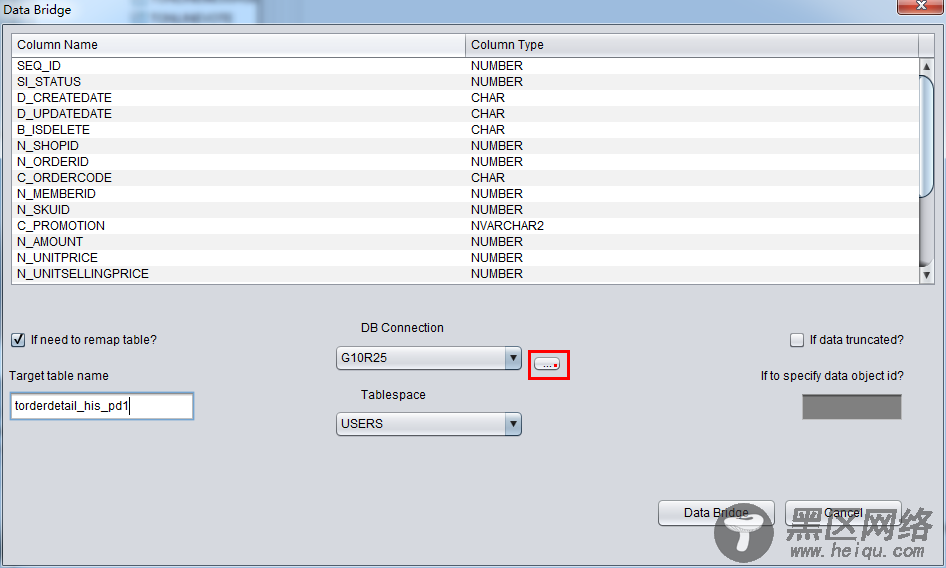恢复场景2 误Truncate表的DataBridge数据搭桥恢复
恢复场景1中我们采用了常规unload+sqlldr的恢复方式; 但实际上ParnassusData原厂更推荐您使用我们精心设计的DataBridge数据搭桥模式。
为什么要引入数据搭桥模式呢?
• 普通的unload+sqlldr恢复方式意味着要保存一份源数据,一份抽取数据,和一份目标数据,即在恢复过程中可能需要扩容2倍于原来的存储空间,这对于甚至无法腾出备份空间的企业来说十分困难
• 数据搭桥与普通unload+sqlldr模式的最大区别在于,数据搭桥直接从源库中抽取数据并传送到目标数据库中,无需在文件系统上保留一份抽取数据
• 通过数据搭桥传送到目标数据库中的数据本身就是结构化的,可以立即使用SQL语句来验证其完整性和一致性
• 如果数据搭桥的目标数据库库位于异机上,那么源数据库上仅仅做读取操作,读写IO将分布于2台服务器上,PRM恢复的速度将更快
• 如果用户所需要恢复的是Truncate数据的话,那么可以马上搭桥回到源库中,恢复仅仅是鼠标点几下的工作
使用数据搭桥模式也十分简便,通常规模式一样,在左侧树形图中点中你需要的表,右键选择DataBridge选项:
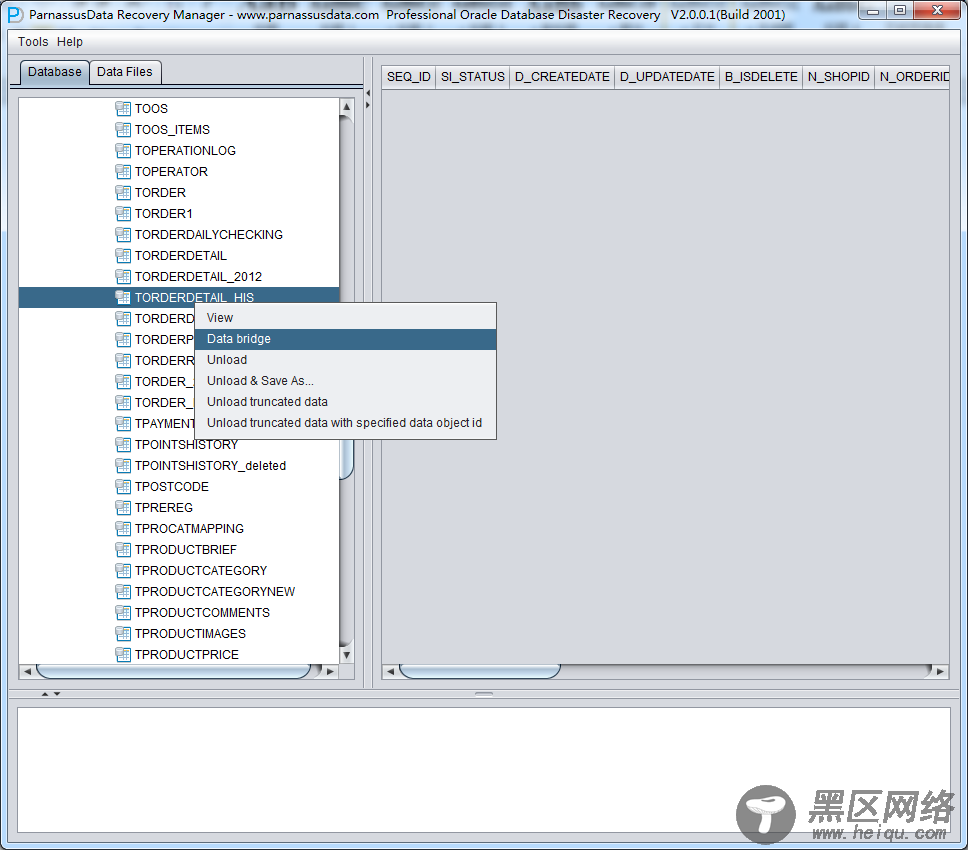
首次使用数据搭桥模式时需要先创建目标数据库连接信息,这就和我们在SQLDEVELOPER中创建一个Connection是类似的工作,包括目标数据库的Host、端口、Service_Name以及用户登录信息;注意这里填选的用户信息,将会是稍后数据搭桥使用的目标数据库的User用户,即从源库这里抽取出来的表会传输到目标数据库中此处所指定的用户名下。
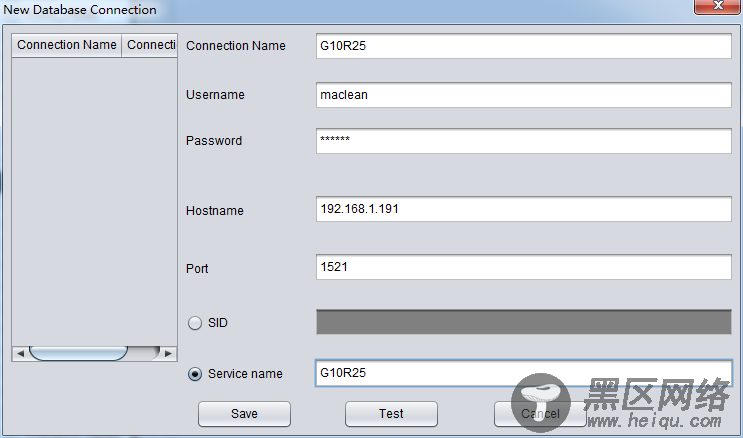
如上述建立了一个G10R25的连接,用户为maclean,对应的Oracle Easy Connection连接串为 192.168.1.191:1521/G10R25。
完成上述数据库连接信息填写后可以点击Test按钮来测试该连接配置是否正确可用,如果返回 “ Connect to db server successfully “则说明连接可用,点击Save按钮保存即可。
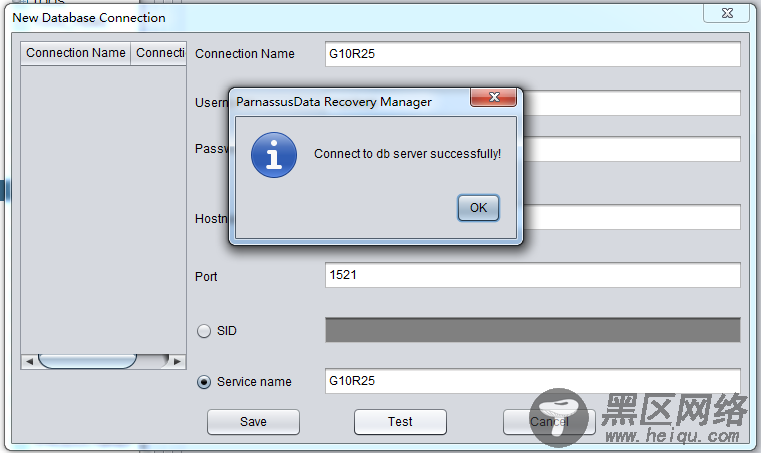
Save后进入DataBridge主界面,首先在DB Connection下拉框中选择刚刚加入的Connection G10R25:
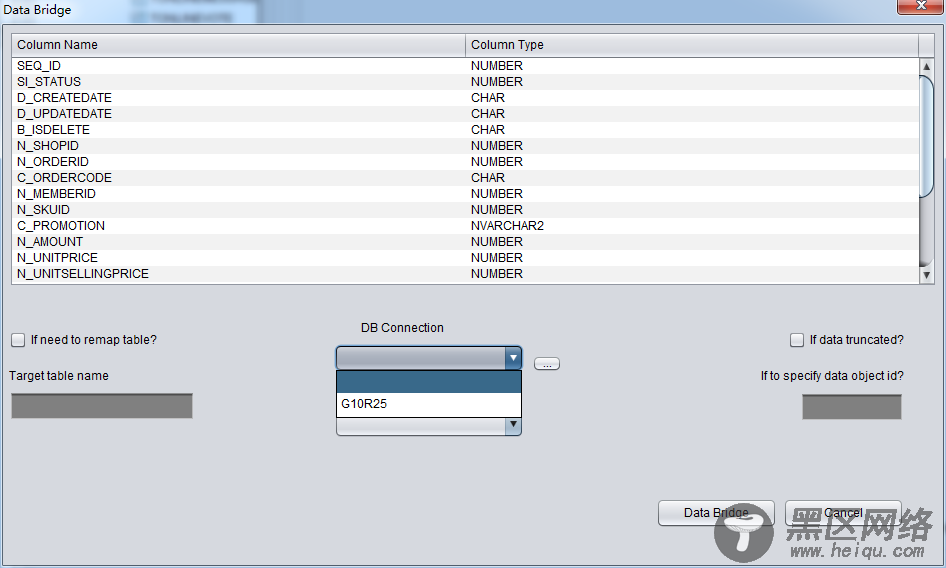
此处如果所需用的数据库连接并未在DB connection下拉框中出现,则需要点击DB connection旁的”…”按钮添加DB Connection: